Bb Annotate
Puede utilizar BB Annotate para la calificación integrada en sus cursos. Bb Annotate ofrece un conjunto de funciones más sólido para proporcionar comentarios personalizables a los estudiantes. Entre ellas se incluyen una vista de resumen en la barra lateral, herramientas de dibujo a mano alzada, varias selecciones de colores y mucho más.
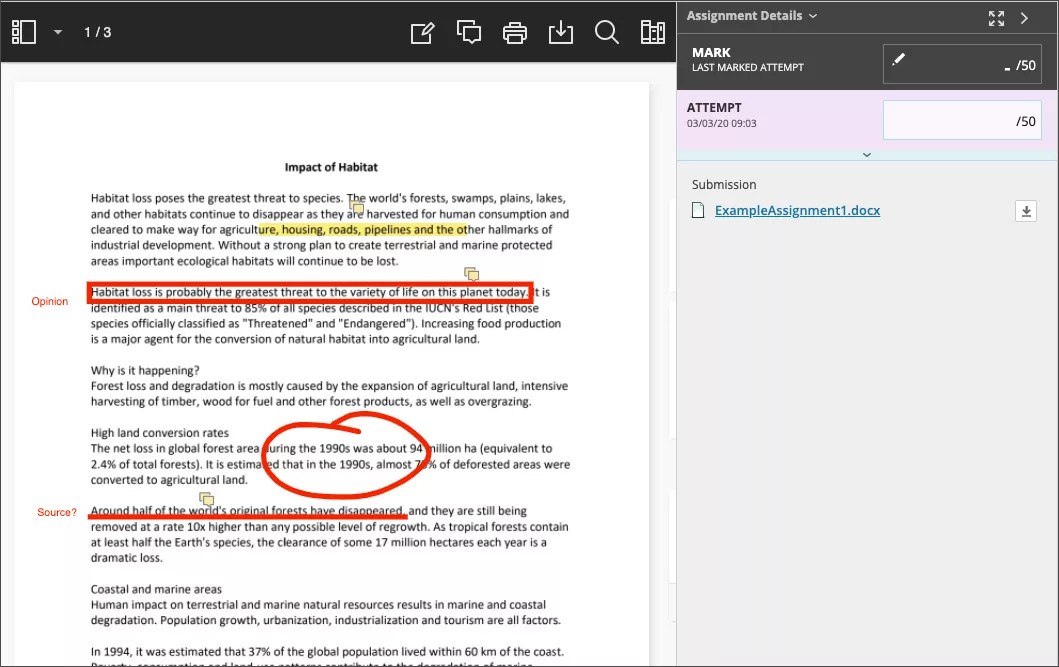
Flujo de trabajo de calificación de BB Annotate
En la página Entrega de actividad se abren los tipos de archivo admitidos en el navegador. Puede ver estos tipos de documento y añadirle anotaciones en el navegador:
Microsoft® Word (DOC, DOCX)
Microsoft® PowerPoint® (PPT, PPTX)
Microsoft® Excel® (XLS, XLSX)
Documentos de OpenOffice® (ODS, ODT, ODP)
Imágenes digitales (JPEG, JPG, PNG, TIF, TIFF, TGA, BMP, HEIC)
Código fuente (Java, PY, C, CPP, etc.)
Imágenes médicas (DICOM, DICM, DCM)
PDF
PSD
RTF
TXT
WPD
Nota
No se admiten macros del conjunto de aplicaciones de Office, como Visual Basic.
Las sesiones de anotación se cierran luego de una hora. Recibirá un mensaje de advertencia antes de que finalice la sesión. Sus anotaciones, comentarios y archivos completados se guardan en la página. Cuando vuelva, puede retomar el trabajo donde lo dejó.
Nota
Para las imágenes GIF animadas, solo se muestra el primer fotograma en el visor de PDF con fines de anotación. Descargue la entrega para ver la imagen GIF animada.
Se conservan el formato original y las imágenes incrustadas. Si un estudiante entregó un archivo no compatible, usted deberá descargarlo. Las entregas de actividades que se creen con el editor no son compatibles con el método de calificación integrada.
Opciones de menú de izquierda a derecha

Importante
Como parte del diseño con capacidad de respuesta, la visualización del menú cambia en función del tamaño de la pantalla. Para las pantallas medianas y pequeñas, en los ajustes Vista del documento, se muestra el número de la página que está viendo. Las herramientas de anotación se apilan bajo el ícono Ver herramientas de anotación. En pantallas pequeñas, la Biblioteca de contenido está oculta.
Barra lateral: Ver Miniatura, Esquema o Anotación vistas de la entrega.
Páginas: use las flechas para ir a las diferentes páginas de la entrega.
Desplazar: mueva la entrega dentro de la página.
Haga zoom y Ajuste: Haga zoom en la entrega o modifique la vista para que se ajuste a la página, modifique el ancho o seleccione el mejor ajuste.
Herramientas de anotación: seleccione cada herramienta para ver las propiedades de la herramienta.
Sugerencia
Su selección para cada herramienta se guarda entre entregas.
Dibujo, Pincel y Borrador: Dibuja a mano alzada en la entrega con varios colores, grosor y opacidad. Seleccione el borrador para eliminar las anotaciones. Puede borrar partes de un dibujo con el borrador o seleccionar el ícono Eliminar para quitar todo el dibujo.
Imagen o Sello: elija un sello precargado o cree su propio sello o imagen personalizada para agregar a la entrega.
Deshacer: Deshacer o revertir lo último que hiciste.
Rehacer: Repite lo último que hiciste.
Texto: Añade texto directamente en la entrega. Puede mover, editar y cambiar el texto, así como seleccionar su fuente, tamaño, alineación y color.
Formas: elija Línea, Flecha, Rectángulo, Elipse, Polígono y Polilínea. Cada forma tiene su propia configuración para cambiar el color, el ancho, la opacidad y mucho más.
Comentario: Proporcione comentarios en los comentarios. Sus comentarios aparecen en el panel junto a la entrega. Puede hacer que sus comentarios sean anónimos si selecciona el botón Anónimo. Solo tiene la opción de hacer comentarios anónimos si la institución los activó.
Nota
Los estudiantes pueden acceder a los archivos con anotaciones, pero no podrán agregar anotaciones en sus entregas.
Imprimir o Descargar: Imprima o descargue la entrega con las anotaciones.
Aviso
Es posible que un problema conocido con el visor de PDF integrado en algunos navegadores impida que se muestren todas las anotaciones. Abra los archivos PDF con anotaciones con un visor nativo para ese formato, como Adobe Acrobat.
Buscar: Busque un fragmento de texto específico en la entrega.
Biblioteca de contenido: cree un banco de comentarios reutilizables. Puede añadir, editar, eliminar y buscar comentarios en la biblioteca. También puede añadir un comentario directamente a la página de entregas desde el menú. Seleccione el signo más para añadir un comentario nuevo a la Biblioteca de contenido. Puede Colocar comentario, Copiar en el portapapeles, Editar o Eliminar contenido de la biblioteca. Escriba palabras clave o frases para buscar comentarios guardados.<
Nota
La Biblioteca de contenido solo está disponible en los entornos de SaaS.
Resaltador: seleccione partes específicas de la entrega para resaltar. Cuando resalte el texto en la entrega, se abrirá un menú adicional. Puede resaltar, tachar o subrayar el fragmento que destaque, o hacer garabatos o comentarios en él.
Vea un video sobre Anotar en Blackboard Learn
En el siguiente vídeo, podrá ver una representación visual y auditiva de la información que se presenta en esta página. Para obtener una descripción detallada de lo que se muestra en el vídeo, abra el vídeo en Vimeo, navegue hasta Más acciones y seleccione Abrir transcripción.